Come stampare foto gratis
Durante un recente viaggio hai scattato un mucchio di belle foto con la tua macchina fotografica digitale o con il tuo smartphone, e adesso non vedi l'ora di mostrare il tutto ad amici e parenti. Dato che si tratta di tantissimi scatti, vorresti però prima capire se c'è la possibilità di risparmiare qualcosa sfruttando, ad esempio, le iniziative di alcuni servizi online che permettono di stampare gratuitamente o a costi irrisori una determinata quantità di fotografie.
Beh, se le cose stanno così, posso sicuramente aiutarti io a capire come stampare foto gratis ricorrendo a siti Web o app per dispositivi mobili che fanno capo a piattaforme specializzate in prodotti fotografici, le quali propongono spesso questo tipo di offerte sul primo ordine o sconti interessanti a carattere periodico.
Come potrai verificare tu stesso a breve, hai molteplici soluzioni a tua disposizione e, inoltre, va considerato che in questo modo potresti anche evitare di sprecare l'inchiostro della stampante, o magari ottenere condizioni ancora più vantaggiose aderendo a eventuali programmi di fidelizzazione. Tutto quello che devi fare è sfogliare le opzioni che ho selezionato per te e scegliere quella che meglio si adatta alle tue esigenze. Ti auguro buona lettura!
Indice
Come stampare foto dal cellulare gratis
Se ti stai chiedendo come stampare foto dal cellulare gratis, devi sapere che la maggior parte delle offerte gratuite sono disponibili proprio tramite le app per dispositivi mobili messe a disposizione dai vari servizi online della categoria, realizzate appositamente per agevolare l'upload degli scatti presenti nel “rullino virtuale” dello smartphone. Vediamo insieme di quali si tratta.
Snapfish (Android/iOS/iPadOS)
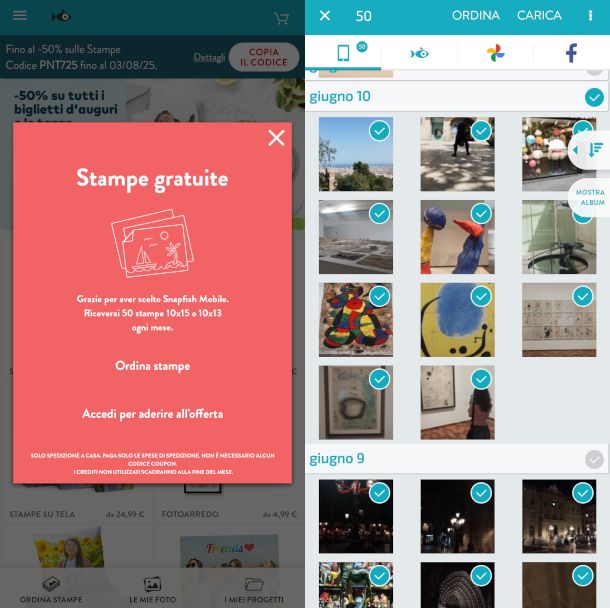
La prima soluzione che ti consiglio di prendere in esame è Snapfish, un'app per dispositivi mobili Android (verifica la disponibilità su store alternativi se il tuo device non ha i servizi Google) e iOS/iPadOS collegata a un efficiente servizio di stampa che offre automaticamente ai nuovi utenti 600 stampe gratis (50 al mese) nel formato 10×13 o 19×15. Vanno previste però le spese di spedizione, che comunque non superano mai i 4,99 euro per 50 stampe.
Una volta avviata l'app, visualizzerai sùbito un banner con la promo in questione: pigia, dunque, la dicitura Accedi per aderire all'offerta ivi presente, dopodiché sfiora la voce Registrati e scegli se procedere con iscrizione tramite indirizzo email, compilando l'apposito modulo, oppure se associare il tuo account Google. Potrai poi constatare la disponibilità dell'offerta che, come detto, viene rinnovata mensilmente, sfiorando il simbolo [☰] posto in alto a sinistra.
Una volta fatto ciò, recati nella sezione Le mie foto (in basso) e consenti l'accesso alla galleria, quindi provvedi a selezionare le immagini che desideri stampare apponendo la spunta con un tap all'interno del relativo pallino. Il servizio consente altresì di attingere a Google Foto e a Facebook: basta premere sul corrispondente logo situato in alto e consentire l'accesso alla risorsa.
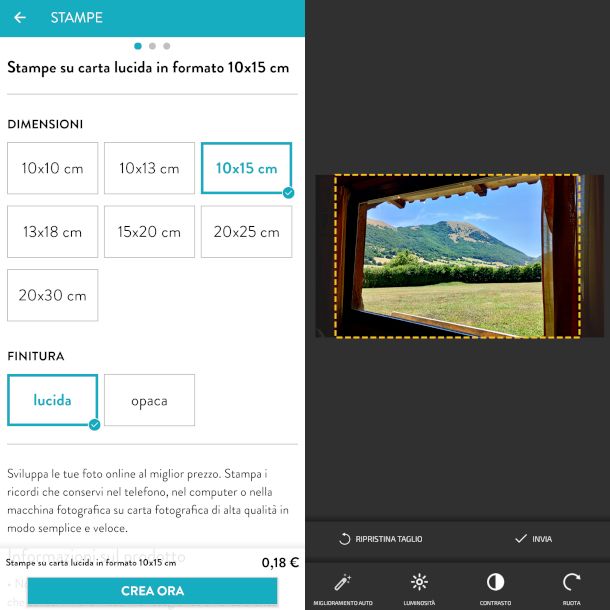
Successivamente, fai tap sull'opzione Ordina collocata in alto su Android e in basso su iPhone/iPad, e scegli il prodotto Stampe per due volte. Seleziona il formato 10×15 o 10×13 e la finitura, in base alle tue esigenze, e premi poi il bottone Crea ora situato in basso, quindi attendi il caricamento dell'anteprima delle foto.
Le immagini vengono ritagliate automaticamente se il formato originale non rispecchia quello prescelto, ma puoi eventualmente centrarle, aggiustando anche parametri come luminosità e contrasto: basta sfiorare la funzione Modifica, la quale permette di accedere a un editor integrato, e trascinare la foto all'interno della cornice, pigiando al termine il pulsante Invia.
Una volta sistemate tutte le foto, tocca il pulsante Ordina posto in alto a destra e sfiora il bottone Completa l'ordine ora nella notifica che ti viene mostrata. Così facendo, verrà applicata automaticamente la promo di cui sopra rispetto al prezzo di listino e, dunque, nel riepilogo troverai solo le spese di spedizione (e, naturalmente, il costo relativo a eventuali foto in più oltre alle 50 previste dall'offerta).
Tutto quello che devi fare, a questo punto, è inserire l'indirizzo di spedizione, pigiando l'apposito pulsante situato in basso e compilando il relativo modulo, e selezionare un metodo di pagamento fra PayPal e carta di credito/debito nella relative sezione, dopodiché potrai completare la transazione.
Altre app per stampare foto gratis
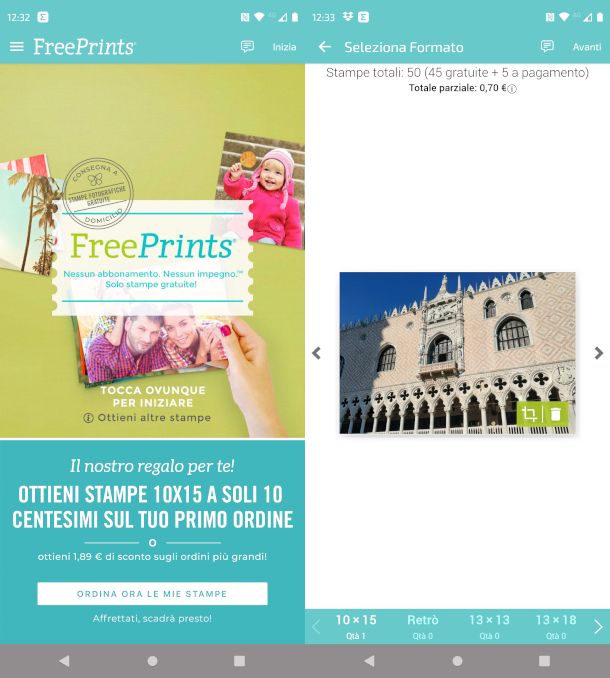
Se vuoi valutare anche altre app per stampare foto gratis, prova quelle che ti riporto di seguito: si tratta di ottimi servizi che propongono costantemente sconti o offerte e che, a mio avviso, meritano di essere considerati con attenzione.
- FreePrints (Android/iOS/iPadOS) — si tratta di uno dei servizi più popolari e qualitativamente validi ai quali puoi fare affidamento per mandare in stampa le foto dal cellulare. Anche in questo caso, è possibile ottenere fino a 500 foto gratis e pagare solo le spese di spedizione. Maggiori info qui.
- MyPoster (Android/iOS/iPadOS) — altra ottima app che permette di ottenere 50 foto gratis al mese (si pagano solo le spese di spedizione), e di usufruire di promozioni di vario genere relative ad altre tipologie di prodotti fotografici. Integra un editor semplice e intuitivo che consente di regolare alcuni parametri di base dell'immagine.
- LaLaLab (Android/iOS/iPadOS) — ottimo servizio di stampa foto da app che con pochi tap permette di eseguire l'upload delle proprie immagini preferite e di realizzare progetti creativi di vario genere. Offre sconti particolarmente interessanti, dedicati soprattutto ai nuovi iscritti che effettuano il primo ordine.
Come stampare foto online gratis
Il Web offre a sua volta diverse risorse che permettono, con pochi clic, di selezionare le proprie foto salvate sulla memoria del computer o sul servizio di archiviazione cloud preferito, e di ordinarne la stampa. Molti di questi servizi, poi, propongono delle vantaggiose promozioni: nei prossimi paragrafi, dunque, ti mostrerò come stampare foto online gratis tramite alcuni siti Internet che reputo particolarmente validi.
Photocity
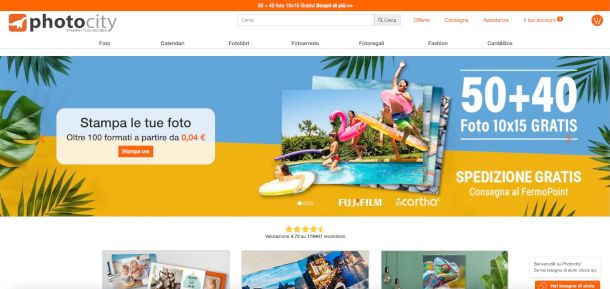
La prima soluzione che desidero proporti è Photocity, nota piattaforma di stampa fotografica digitale online che consente di caricare i propri scatti sul sistema e richiederne lo sviluppo in tantissimi formati, anche come fotolibro o su calendari personalizzati. Il tutto avviene tramite una comoda Web app fruibile dal suo sito ufficiale, disponibile anche come software per PC Windows e Mac e come app per dispositivi mobili Android e iOS/iPadOS.
Il servizio permette di accedere a una vasta gamma di offerte speciali e sconti: ad esempio, nel momento in cui scrivo prevede la possibilità di ottenere 50 foto 10×15 su carta Fujifilm gratis ogni 100 e, in aggiunta a ciò, di ricevere gratuitamente altre 40 foto 10×15 con tipologia di carta inCartha lucide su 80 mandate in stampa.
Ai nuovi utenti, inoltre, vengono offerte 500 foto gratis nel formato 13×17 su carta lucida Fujifilm da utilizzare in un anno. C'è poi da tenere in considerazione anche la possibilità di non pagare le spese di spedizione utilizzando l'opzione di consegna nei punti FermoPoint.
Per cominciare, collegati a questa pagina e seleziona uno dei formati in promozione premendo il relativo pulsante Stampa, quindi esegui la registrazione al servizio associando il tuo account Google o Apple, oppure premendo il bottone Iscriviti ora per procedere tramite indirizzo email.
Successivamente, scegli se caricare le immagini dal computer (dovrai solamente trascinarle nel riquadro dedicato) o da Google Foto, fornendo preventivamente le necessarie autorizzazioni per l'accesso alla risorsa. In quest'ultimo caso, ti basterà selezionare le fotografie apponendo la spunta nel relativo pallino situato in alto, e premere poi il bottone Fine. Naturalmente, dovrai arrivare al numero minimo previsto per far scattare la promozione.
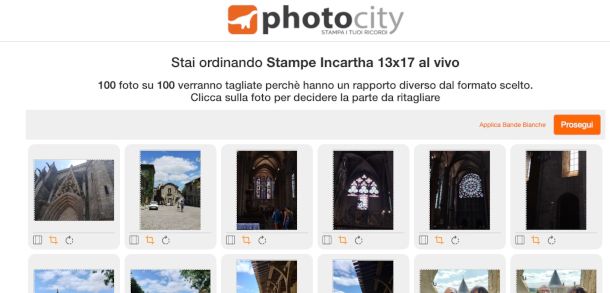
Completato l'upload delle foto, che potrebbe impiegare del tempo a seconda del numero di scatti, del “peso” delle immagini e della qualità della connessione a Internet, se il sistema riscontra la presenza di un rapporto differente rispetto al formato prescelto provvedi a ritagliarle (basta cliccare sull'anteprima e utilizzare lo strumento messo a disposizione nella nuova finestra apertasi, che consente di definire l'area di interesse agendo con il cursore del mouse). In alternativa applicare automaticamente delle bande bianche, cliccando sull'apposito pulsante situato in alto a destra.
Dopo aver svolto questo semplice lavoro di editing, pigia il bottone Prosegui collocato in alto a destra e attendi che venga completato l'aggiornamento delle foto modificate sul sistema. Al termine, prendi visione del riepilogo dell'ordine con gli eventuali sconti applicati e fai clic sul bottone Prosegui ordine.
Infine, inserisci i dati di spedizione o seleziona l'opzione di consegna al FermoPoint (scegliendo il punto più vicino a te al passaggio successivo), quindi scegli un metodo di pagamento fra carta di credito/debito, PayPal (anche nella formula a 3 rate), bonifico, contrassegno o Amazon Pay, e finalizza la transazione.
Come stampare gratis foto online: altre soluzioni
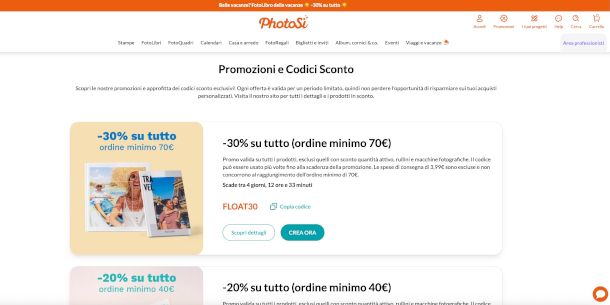
Il servizio proposto in precedenza non ha soddisfatto del tutto le tue aspettative, e vorresti dunque vagliare altre soluzioni per stampare foto gratis online? Non temere, ho preparato per te una selezione dei migliori siti del settore che offrono promozioni altrettanto vantaggiose.
- PhotoSì — si tratta di uno dei servizi più noti e qualitativamente validi per stampare foto in diversi formati e realizzare progetti fotografici di varia natura. Accedendo alla sezione Promozioni (in alto a destra) potrai visualizzare le varie offerte attualmente in corso. Inoltre, è disponibile anche come app per dispositivi Android e iOS/iPadOS. Per approfondimenti, leggi questa mia guida dedicata interamente a come funziona PhotoSì.
- DigitalPix — anche questo servizio permette di usufruire di diversi vantaggi sulla stampa di foto online dedicati ai nuovi utenti e di ottenere buoni sconto aderendo al suo programma fedeltà. Nella pagina principale, inoltre, avrai modo di consultare le offerte che periodicamente vengono messe a disposizione dalla piattaforma.
- 12Print — questo servizio ha una sezione dedicata alle promozioni, che vengono rinnovate periodicamente, nella quale potrai reperire i codici utili a ottenere sconti sulla stampa delle foto e su altre tipologie di prodotti fotografici.
- Photobox — ti raccomando di verificare le offerte sulla stampa delle foto previste da questa piattaforma, che spesso permettono di ottenere sconti significativi, anche del 40% su ordini con una spesa minima di circa 30/35 euro.

Autore
Salvatore Aranzulla
Salvatore Aranzulla è il blogger e divulgatore informatico più letto in Italia. Noto per aver scoperto delle vulnerabilità nei siti di Google e Microsoft. Collabora con riviste di informatica e cura la rubrica tecnologica del quotidiano Il Messaggero. È il fondatore di Aranzulla.it, uno dei trenta siti più visitati d'Italia, nel quale risponde con semplicità a migliaia di dubbi di tipo informatico. Ha pubblicato per Mondadori e Mondadori Informatica.






